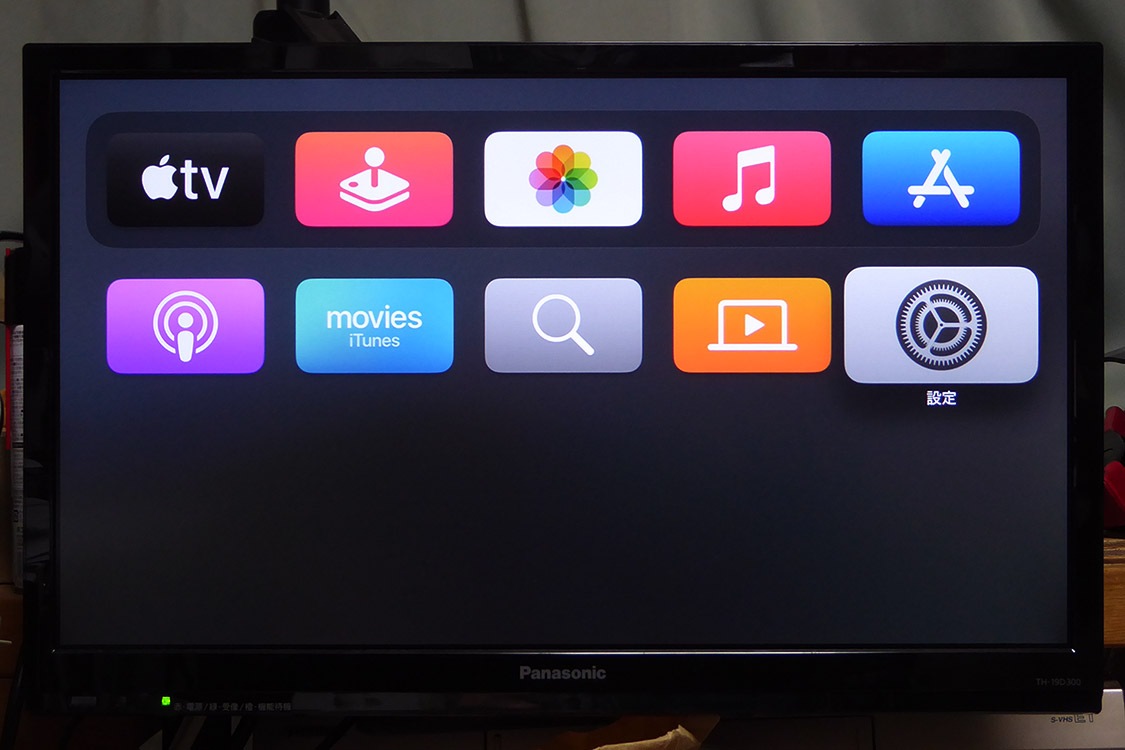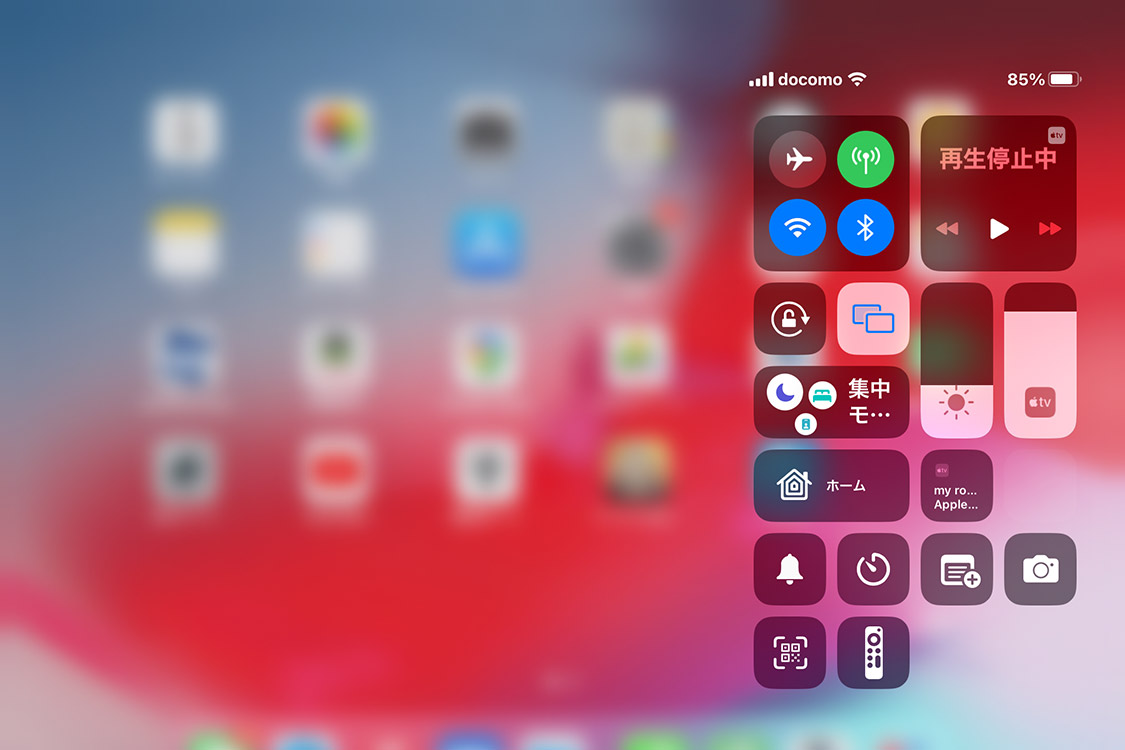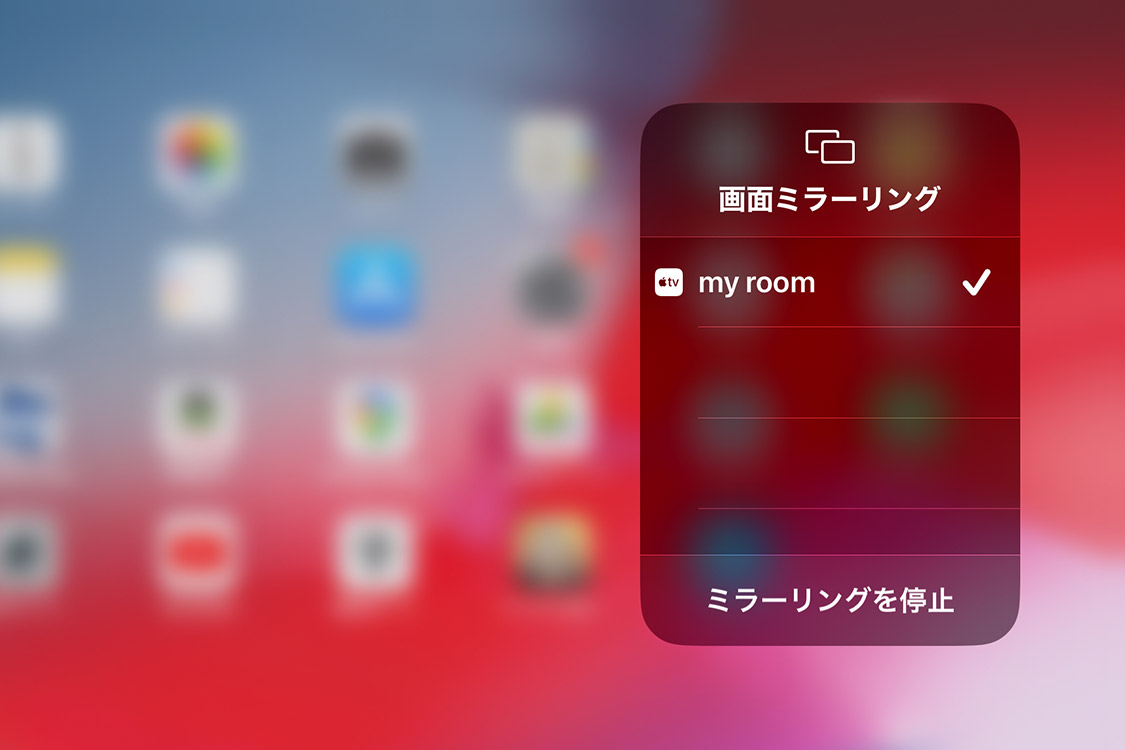2023年11月11日 iPhone・iPad/ガジェット
Apple TV 4K(第1世代)でiPadのカラオケをミラーリング
以前購入した中華製のiPhone Lightning – HDMIアダプターではある時からJOY SOUNDのカラオケアプリ「分析採点JOYSOUND」のミラーリングでオン背が出なくなった。
どうもHDCP(High-bandwidth Digital Content Protection)という著作権保護技術でブロックされたいるみたいだ。
純正のApple製Lightning – HDMIアダプターはクリアされているようで、ちゃんと映像も音声も問題なくミラーリングできるようになった。
Appleの「Apple TV」でも問題なくミラーリングできるようなので試してみることにした。
ミラーリングのためだけに「Apple TV」を購入するのは高価なのでもったいない。中古の「Apple TV 4K(第1世代)」を買うことにした。
第3世代以降の「Apple TV 4K」だと「Apple Music Sing」でカラオケができるようになったらしい。「Apple Music Sing」は「Apple Music」の追加機能で、利用するのは有料だ。
どちらにしてもApple TV 4K(第3世代)は現行機種なので、中古でも高価だし「Apple Music」は利用していないから、とにかく投資の少ない方法でやってみることにした。
中古だと付属品に欠品があるものもある。その辺も吟味して完パケのものを選んだ。
一応パッケージの中身は、ドキュメント(シールも付いてた)とLightningケーブル、Apple TV 4K本体、リモコン、電源ケーブル。
HDMIケーブルは付属しないので別途必要。最近はダイソーから4K対応のHDMIケーブルも販売されており、これで充分だ。
Apple TV 4K本体。天板は傷もなくキレイ。
側面は商品ページに記載があったとおり擦り傷が多めだった。
本体背面には左から電源、HDMI、ギガビットEthernetの各端子。
リモコン。付属のLightningケーブルで充電する。
Apple TV 4KとテレビをHDMIケーブルで繋ぎ、Apple TV 4Kの電源ケーブルをコンセントに挿すと初期画面が表示される。画面の指示に従い各種設定を行う。
iPhoneを持っていたら、iPhoneで設定を行えば勝手に設定をやってくれて便利。
ミラーリングするには、Apple TVはホーム画面を表示しておく。
iPadやiPhoneでコントロールセンターを開き、「画面ミラーリング」ボタン(□が重なっているアイコン)をタップする。
リストからApple TVをタップして選択。最初は接続にしばらく時間がかかるようだ。
接続できるとテレビにiPadやiPhoneの画面が表示される。
JOY SOUNDのカラオケアプリ「分析採点JOYSOUND」のミラーリングができた。
しかし、自分の家のテレビでは問題なく映像も音声も出すことができたが、公民館にあるSONYのテレビでは映像は出るが動かず、音声も出すことができなかった。
問題がWi-Fiのせいなのか、テレビのせいなのか、はたまた。ぶっつけ本番だったので問題を突き詰めるには至らなかったが、なんでだろう?